很多学员粉丝会咨询溪风关于自己产品怎么画的问题,之所以大家没有思路,没有画图的思路,就是因为我们做的练习太少,没有形成一个建模步骤和思考方法。所以多做SolidWorks练习可以锻炼我们的建模思路,同时巩固SolidWorks命令,可以做到想到就可以动手画出来。今天给大家分享的SolidWorks练习题取自catics3D10-H05三维竞赛题目,难度适中,常规的建模,所以大家可以独立完成,也可以根据步骤练习。
SolidWorks练习题之catics3D10-H05效果图
SolidWorks练习题之catics3D10-H05题目
SolidWorks练习题之catics3D10-H05建模步骤
1、打开SolidWorks软件,新建零件,然后右视基准面,草绘下图((图-Y))
向右镜像
继续向下镜像
2、拉伸凸台,反向,深度是计算得来的40 。(用M图的尺寸计算)
3、右视基准面,草绘图形,Y图。
标注,向右镜像,向下镜像
4、拉伸凸台,深度75-40=30 。
5、上视基准面,草绘两个矩形。20.5是用-Y图计算所得:D+3+5(5为倒角距离)。
6、拉伸切除,完全贯穿。
7、倒角,5*45度,点8条边线。
8、在图中蓝色面上草绘X图。
隐藏线可见,注意图中两个共线约束。左侧尺寸8的直线与-Y图尺寸D的斜边下沿共线,中间的直线与黄色平台共线。
9、拉伸切除。
10、镜像。
11、上视基准面,草绘图形,M图的上下缺口。
注意共线约束和斜线和顶点的重合约束,两条斜线垂直约束
拉伸切除,完全贯穿
12、在蓝色面上草绘。
13、拉伸切除,深度15 。另一侧相同做法。
14、在蓝色面上草绘。
15、旋转切除,
16、上视基准面,草绘圆。
17、拉伸切除,完全贯穿。
18、草绘圆。
19、拉伸切除,完全贯穿。
20、完成。体积:79100.84 。
以上就是关于SolidWorks练习题之catics3D10-H05题步骤,仅供参考,希望大家可以多做练习,自我完成。下面给出SolidWorks练习题之catics3D10-H05模型源文件供下载学习。
注:SolidWorks新手如果看图文版的SolidWorks练习题比较吃力,建议看我们的视频练习,会员高清视频可下载。
SolidWorks练习题之catics3D10-H05模型源文件下载


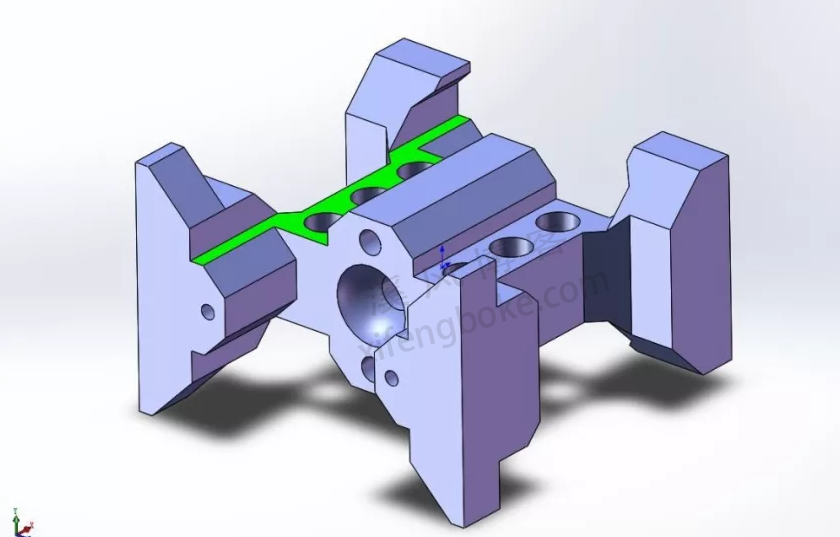
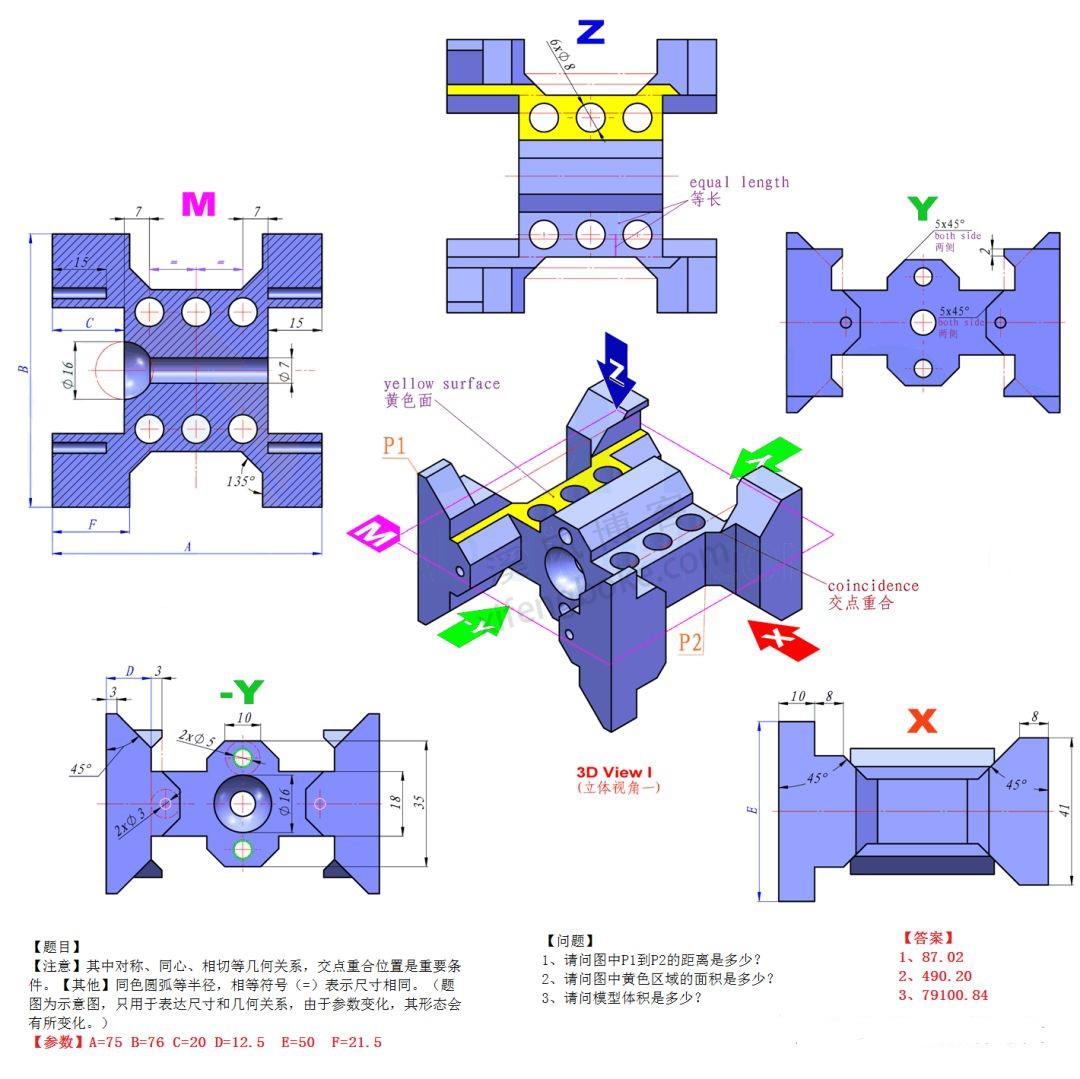


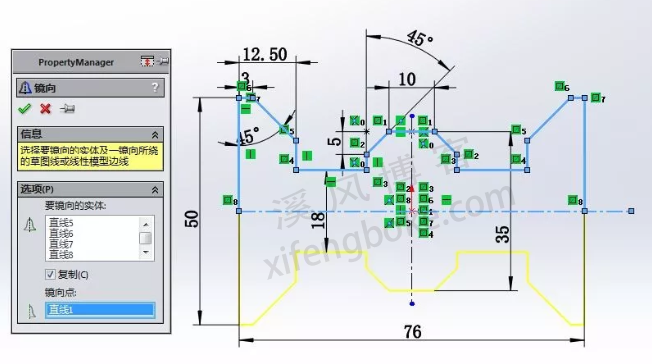


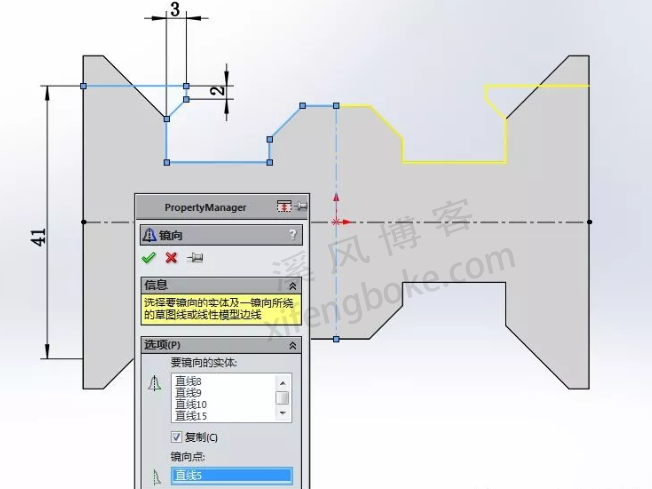
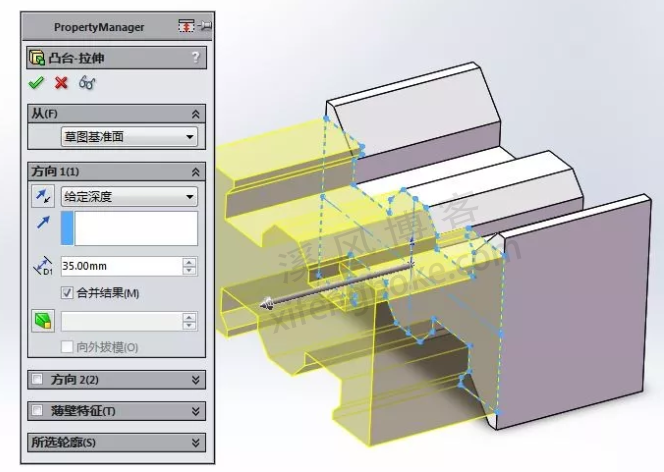
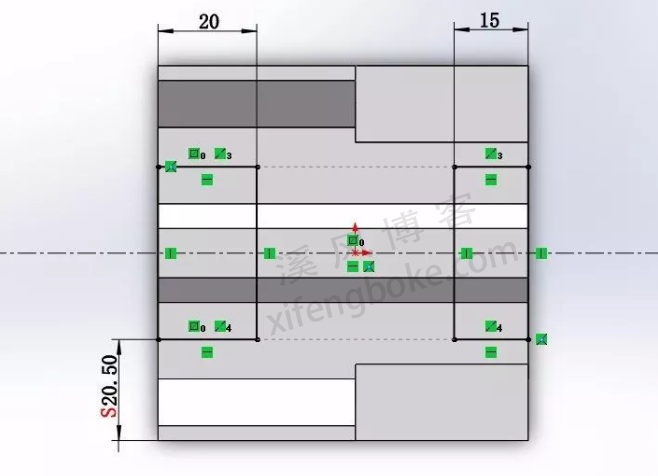
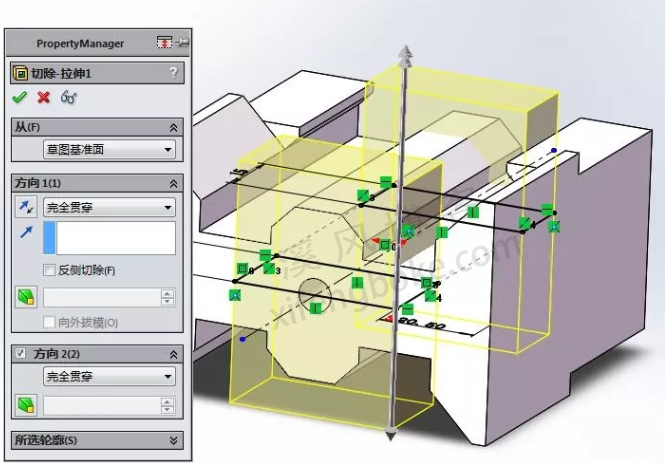


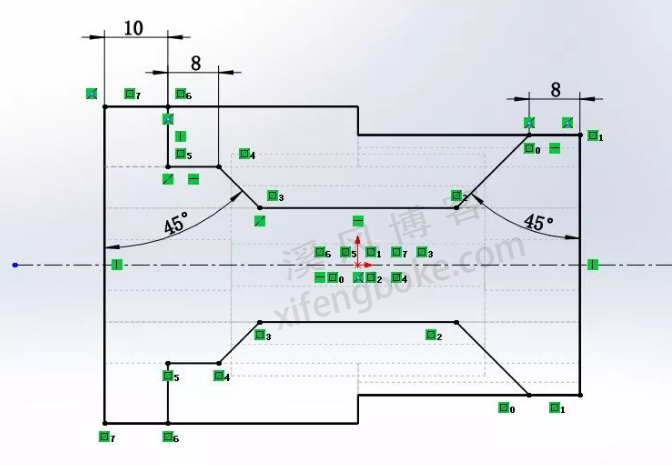


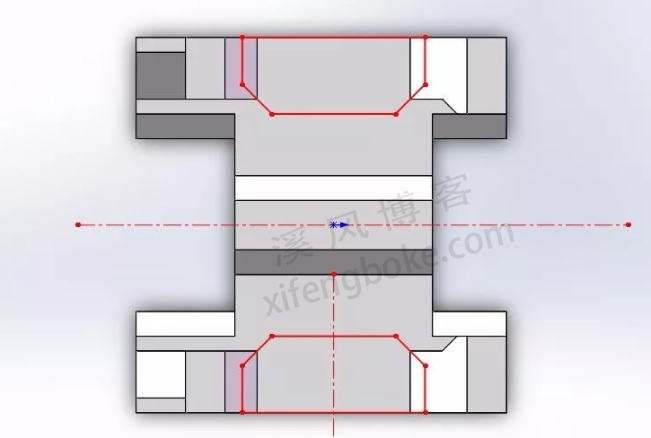
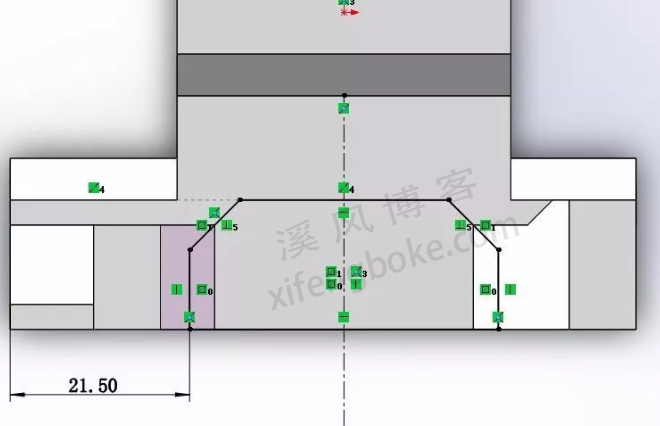
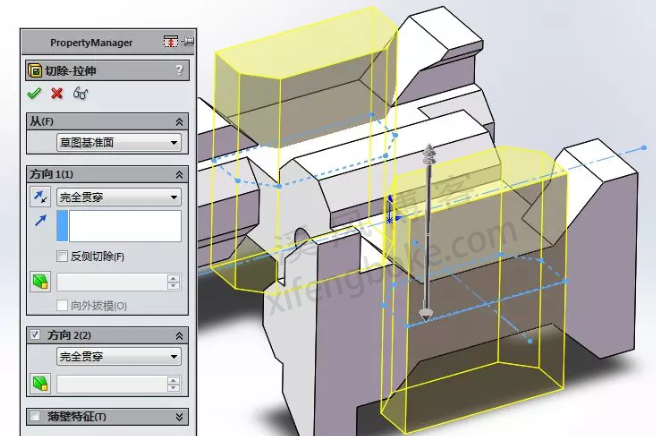
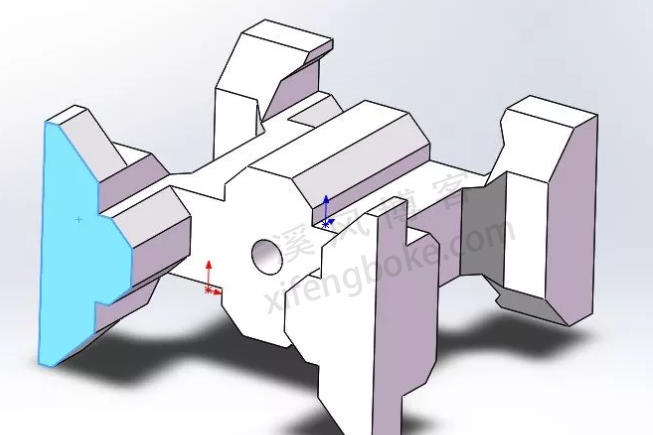
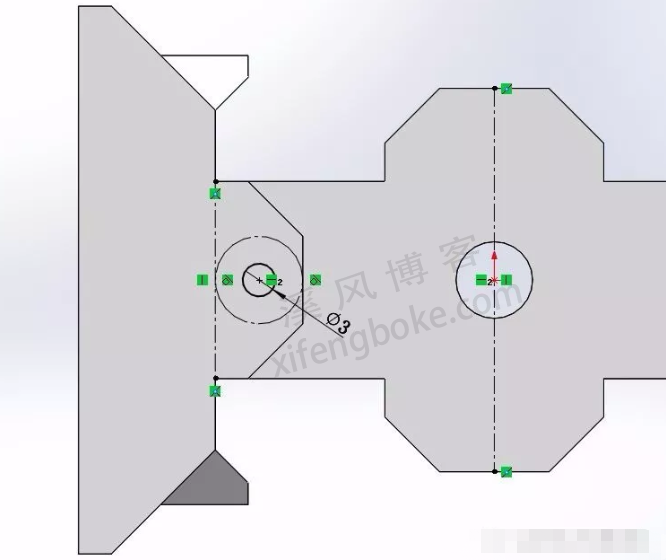

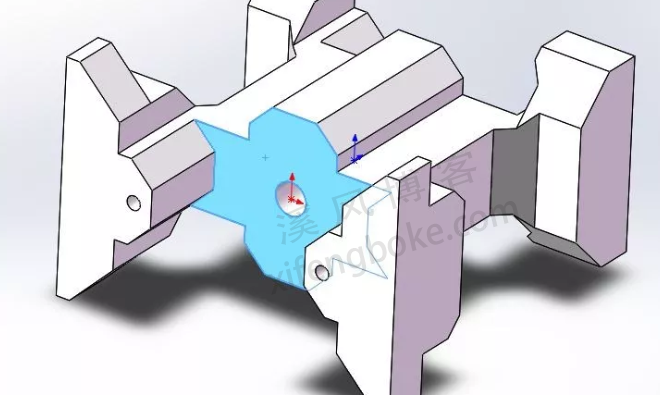

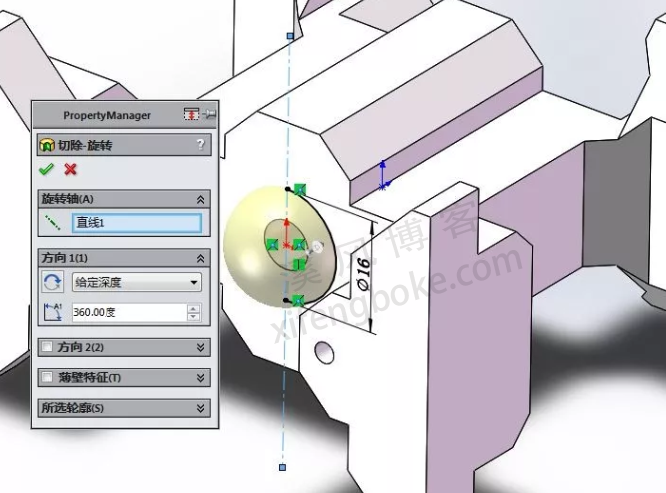
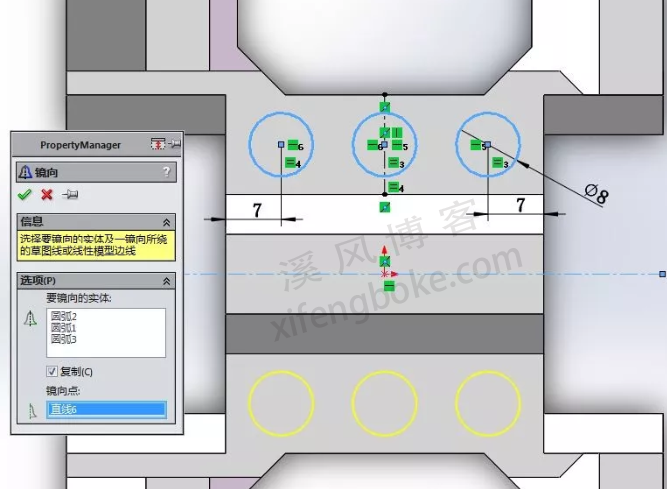
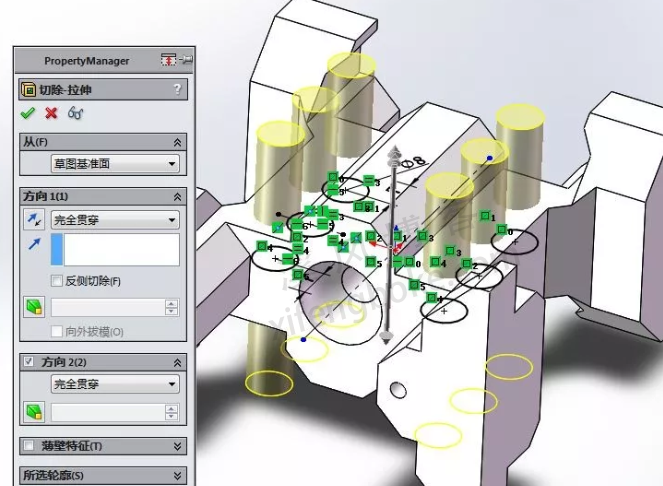
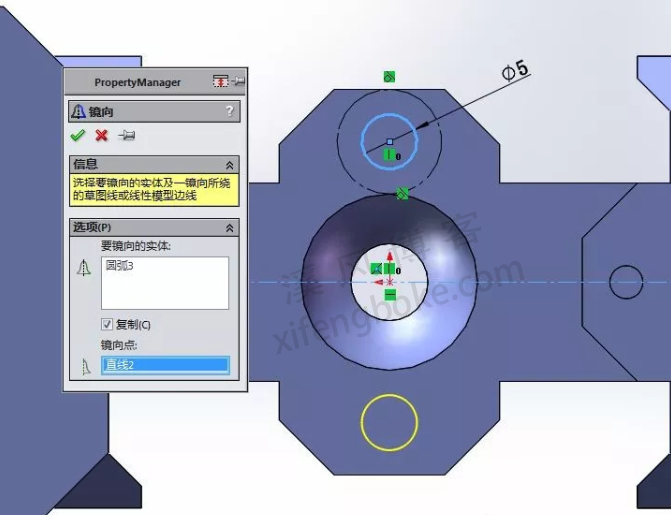
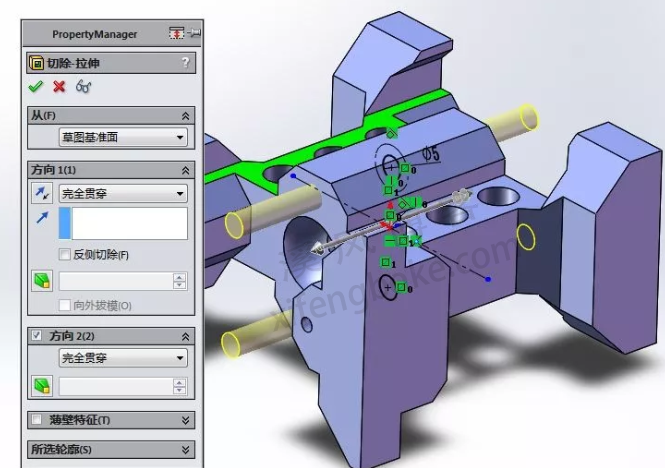
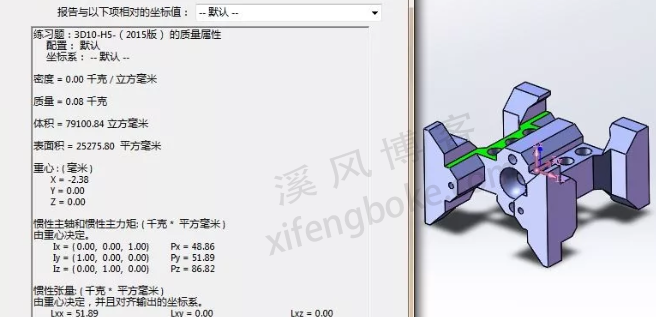











还没有评论,来说两句吧...